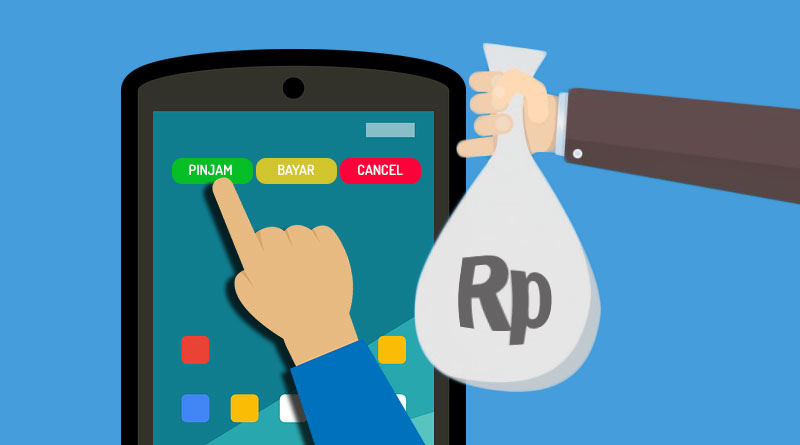Cara memutar otomatis presentasi dan slide di Keynote
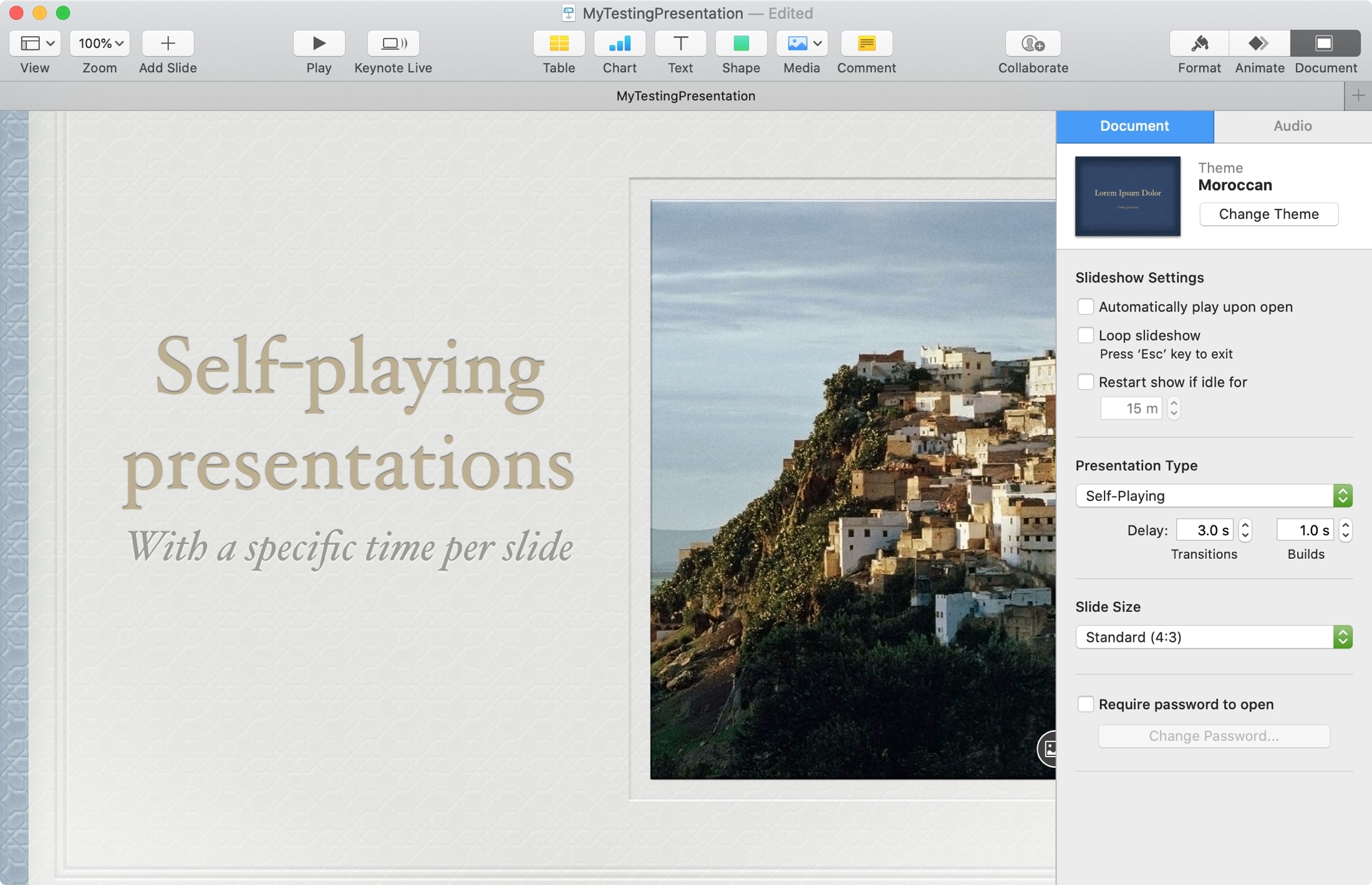
Catatan: Dalam topik berikutnya yang akan Anda baca, Anda akan mempelajari tentang: Cara memutar otomatis presentasi dan slide di Keynote
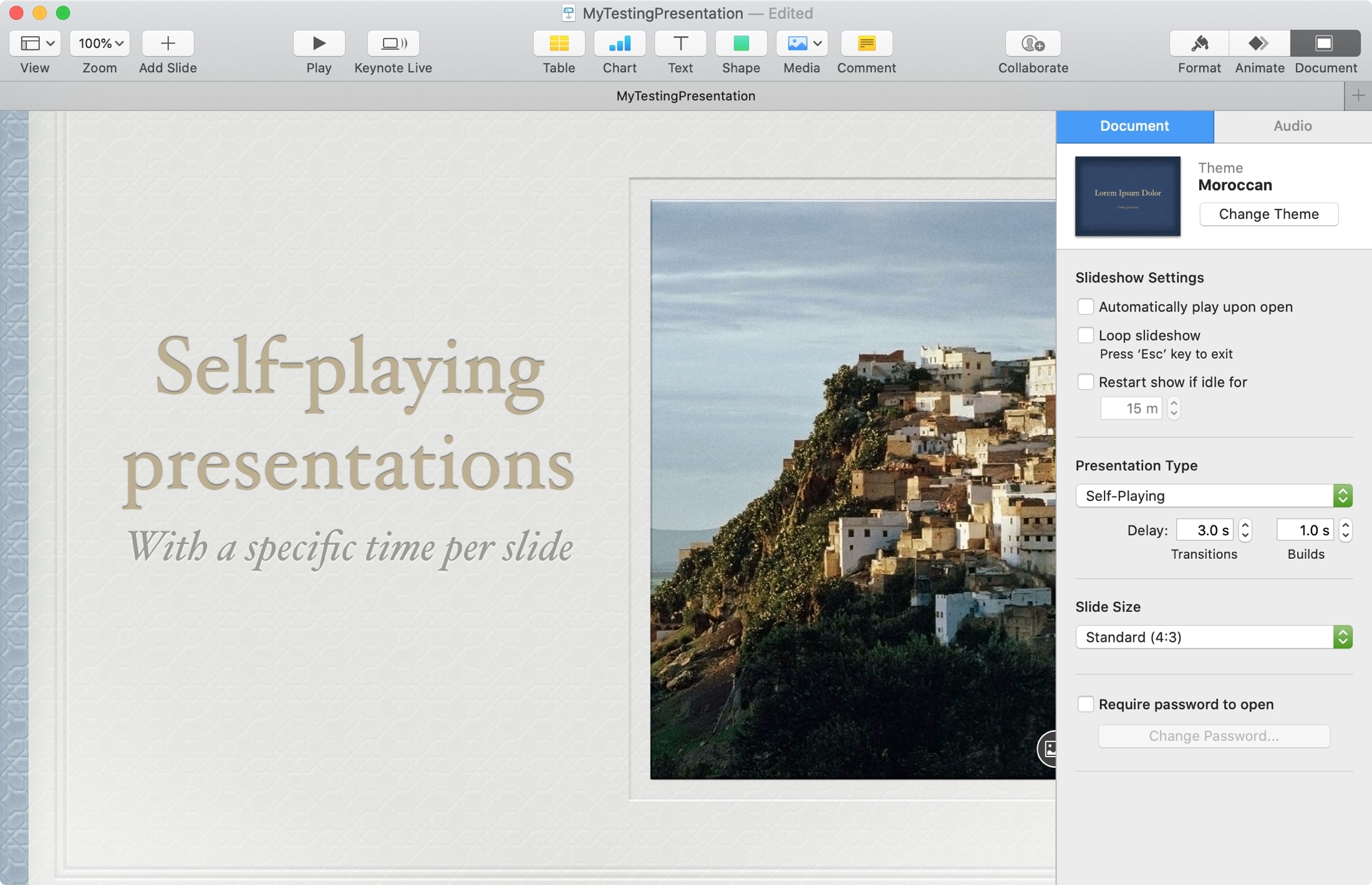
Jika Anda membuat presentasi Keynote yang ingin diputar ulang secara otomatis tanpa interaksi apa pun, ini akan lebih mudah dari yang Anda kira. Anda dapat mengatur tayangan slide untuk mulai diputar dengan mengeklik lalu melompati setiap slide secara otomatis. Dan dengan ini, Anda mungkin ingin menampilkan slide itu untuk jangka waktu tertentu.
Untuk membantu Anda membuat tayangan slide Anda sempurna, tutorial ini menunjukkan kepada Anda bagaimana mengatur presentasi Anda sendiri yang dapat dimainkan dan mengatur waktu slide Anda di Keynote.
Setel waktu putar otomatis dan geser ke Keynote
Persiapkan presentasi Anda untuk diputar otomatis dan ubah waktu yang dihabiskan untuk slide di satu tempat. Itu membuatnya mudah!
Buka presentasi Anda di Keynote di iPhone atau iPad Anda lalu lakukan hal berikut.
pertama) Sentuh itu Lagi (ikon tiga titik) di pojok kanan atas.
2) Pilih Instal.
3) Sentuh Gaya presentasi dan pilih Bermain sendiri.
3) Dalam Menunda kotak di bagian bawah, gunakan scroll bar untuk mengubah waktu dalam detik untuk Transition dan Wake.
4) Tekan Ahli.
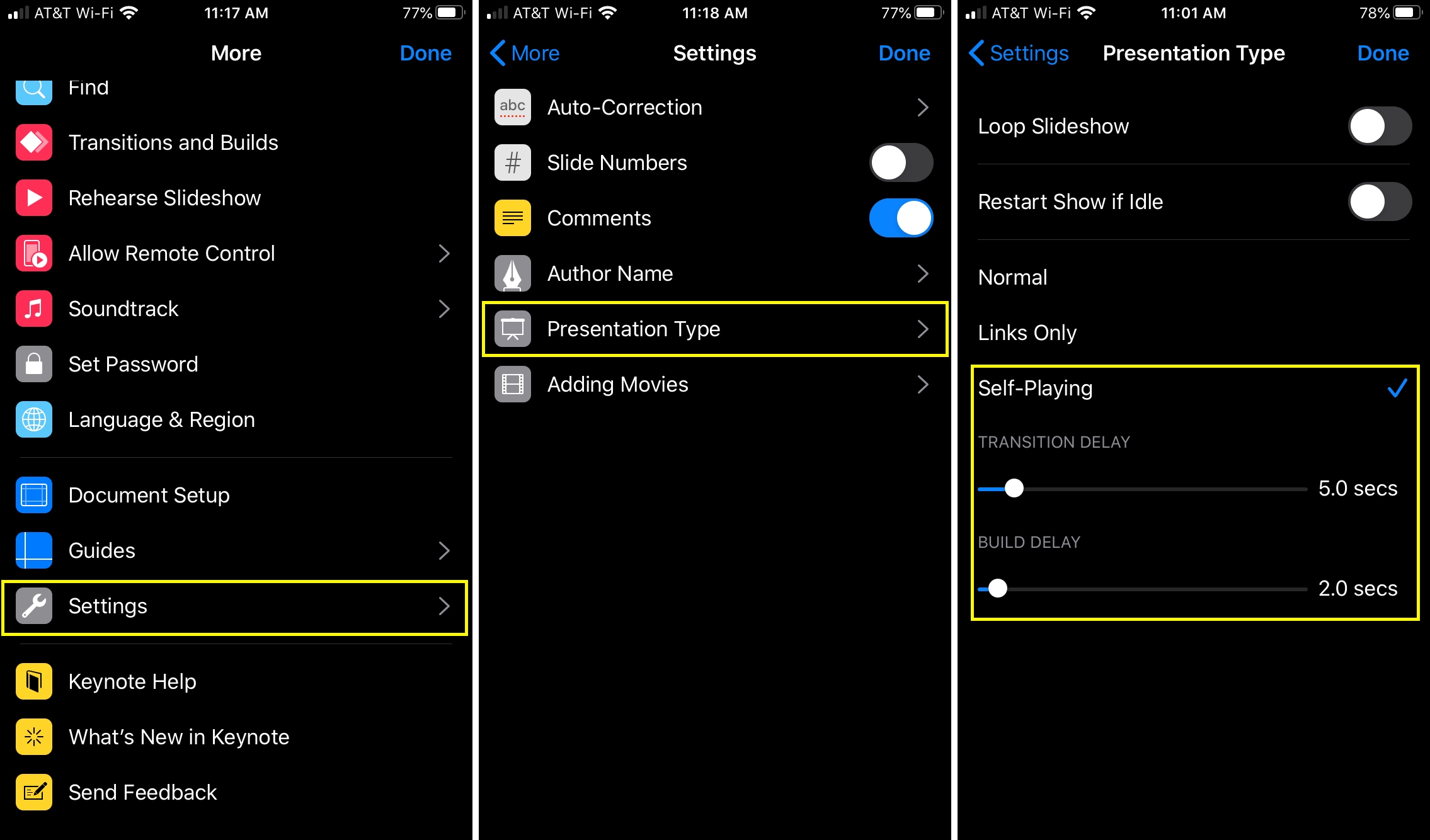
Buka Keynote di Mac Anda untuk presentasi Anda, lalu ikuti langkah-langkah ini.
pertama) Klik tautannya Dokumen tombol di kanan atas.
2) Dalam Gaya presentasi kotak centang Bermain sendiri.
3) Dalam Menunda kotak di sebelah kanan, gunakan anak panah atau masukkan waktu dalam hitungan detik untuk maju dan melakukan. Ini mencakup transisi geser dan efek bangunan.
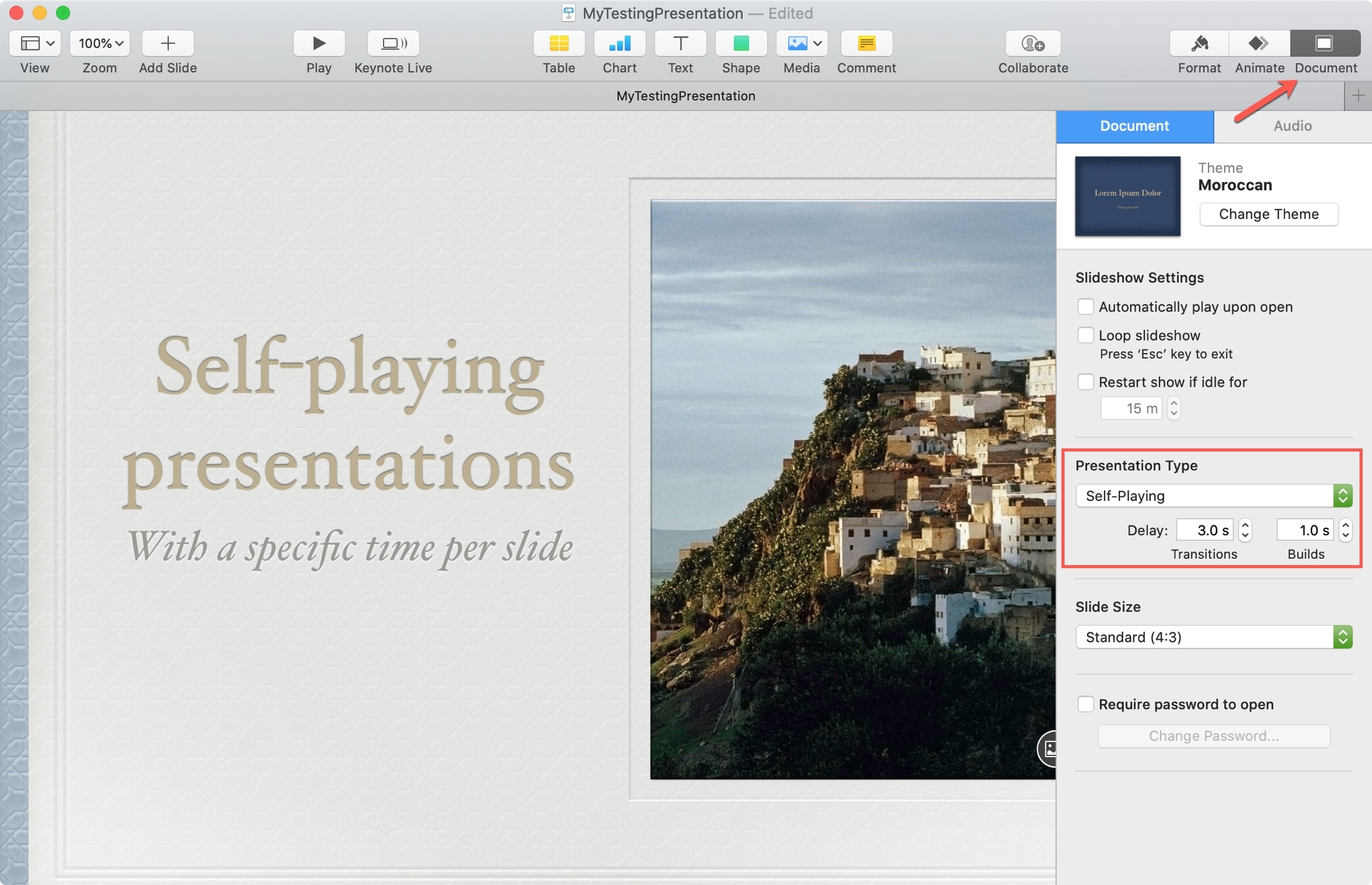
Bahkan jika Anda memiliki penundaan slide individual yang dikonfigurasikan untuk preferensi pemutaran Anda di Mac, Anda dapat menyimpan slide tertentu ke layar untuk waktu yang lebih lama atau lebih singkat jika Anda mau.
pertama) Klik tautannya Nyalakan tombol di kanan atas.
2) Dalam Mulai proses konversi kotak centang Otomatis.
3) Dalam Menunda kotak di sebelah kanan, gunakan anak panah atau masukkan waktu dalam detik untuk penundaan transisi geser.
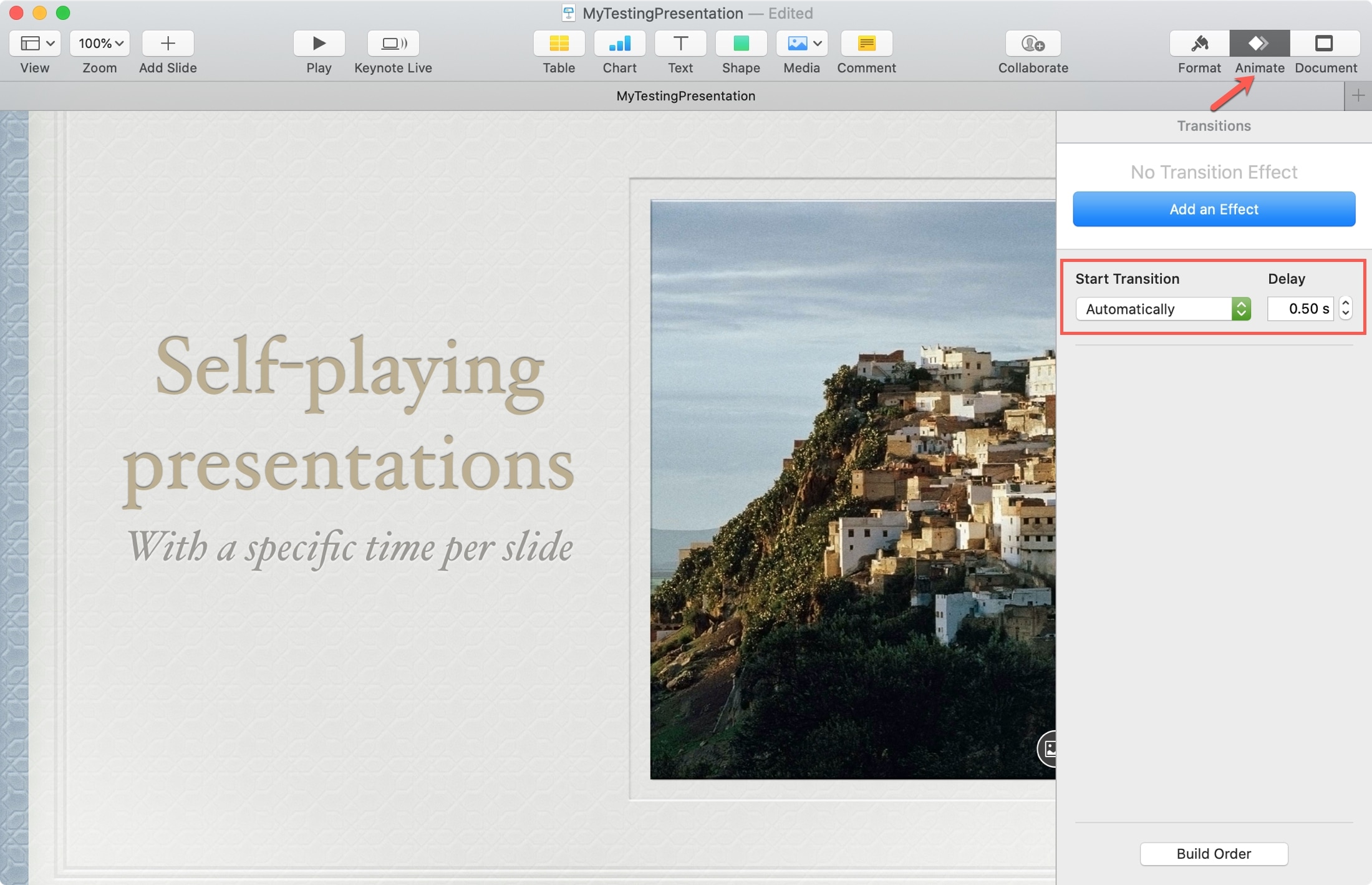
Bungkus
Menggunakan opsi tayangan slide otomatis sangat cocok untuk acara atau aktivitas di mana Anda tidak ingin berinteraksi dengan tayangan slide. Dan Keynote di iOS dan Mac membuatnya sederhana.
Apakah Anda memiliki saran Keynote untuk pembaca kami yang ingin Anda bagikan? Jika demikian, bantu mereka membuat presentasi yang sempurna dengan membagikan pendapat Anda di bawah ini!
Dan lihat bagaimana kita dapat memindahkan objek dan mengubah tata letak slide di Keynote.